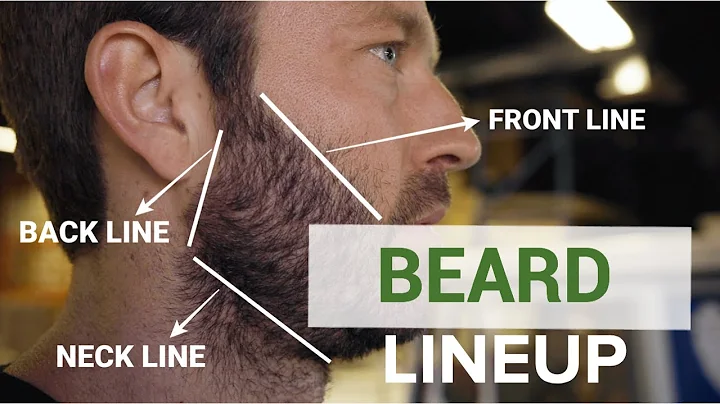摄影师免费个性化签名水印制作
目录
- 导言
- 为什么需要照片水印
- 照片水印的作用
- 创作照片水印的免费方法
- 第一种简单的方法:使用图像编辑软件
- 5.1 准备所需的字体
- 5.2 创建透明背景
- 5.3 添加个性化签名
- 5.4 保存为透明背景的 PNG 文件
- 5.5 在照片中添加水印
- 第二种专业的方法:使用Lightroom批量处理
- 6.1 准备要添加水印的照片
- 6.2 创建水印预设
- 6.3 批量添加水印并调整图片大小
- 额外的提示和建议
- 结论
- FAQ(常见问题解答)
- 相关资源
导言
📸 欢迎大家来到摄影学院!我是Mark Newton,今天我将向大家展示如何为照片创建免费的个性化签名水印。也许你已经在其他摄影师的作品中见过这样的水印:一个漂亮的签名,下面还有"Photography"的字样。我会向大家展示两种方法来创建这样的签名水印,一种是非常简单的方法,适用于任何图片软件,我们将使用Photoshop来演示;另一种是更专业的方法,可以批量处理照片,让你更高效地添加水印。在接下来的内容中,我会详细介绍这两种方法,并分享10种免费的签名字体供你选择。
为什么需要照片水印
📷 在当今社交媒体和网站上分享照片已经成为一种流行的趋势。然而,许多摄影师都发现,他们的作品很容易被他人盗用或未经授权地使用。这不仅损害了他们的创作权益,还可能导致利润损失。因此,为了保护自己的照片和版权,添加水印已经成为摄影师们常用的方法之一。
照片水印的作用
✒️ 照片水印的作用不仅仅是为了证明照片的版权归属,还可以帮助提升摄影师的专业形象和宣传效果。以下是照片水印的几个主要作用:
- 版权保护:水印可以在照片中添加摄影师的姓名、商标、或其他标识,以在被印刷或在网络上使用时表明版权归属。
- 品牌展示:个性化的水印可以成为摄影师的视觉标识,帮助提升品牌认知度和专业形象。
- 宣传推广:当你的照片被分享到社交媒体或其他网站上时,水印可以让更多的人看到你的作品和联系方式,为你带来潜在客户或合作机会。
- 美学增值:恰当而精心设计的水印可以提升照片的整体美感,并使它们在视觉上更加吸引人。
在考虑添加水印时,你需要均衡考虑上述作用以及照片的审美需求,以确保水印不会影响到照片本身的观赏价值。
创作照片水印的免费方法
❗️ 在接下来的内容中,我将向大家介绍两种免费的方法来创作照片水印。第一种方法非常简单,适用于任何支持图层功能的图像编辑软件,比如Photoshop。第二种方法更加专业,可以批量处理照片并调整图片大小,适用于Lightroom软件。只要按照我给出的步骤进行操作,你就可以轻松地创作出个性化的照片水印,提升你的照片的版权保护和品牌形象。
第一种简单的方法:使用图像编辑软件
5.1 准备所需的字体
🖊️ 首先,你需要准备一些个性化签名所需的字体。我已经为大家收集了Internet 上最好的10种免费签名字体,并会在视频结束后提供下载链接。下载字体后,安装到你的电脑上就可以使用了。
5.2 创建透明背景
🖊️ 在Photoshop软件中创建透明背景非常简单。首先,打开Photoshop并选择“文件”->“新建”,选择“Web”选项并选择“大号(Large)”。勾选“底板(Artboard)”,然后选择黑色作为背景颜色,最后点击“创建”。现在,你会看到一个黑色的画布。
5.3 添加个性化签名
🖊️ 接下来,选择Photoshop工具栏中的“文本工具”,并点击在画布上创建一个文本框。选择白色作为文本颜色,并输入你想要作为个性化签名的文字,比如"Mark Newton"。然后,我们可以使用下载好的字体来替换默认字体。选择文本工具,再次点击文本,选择你喜欢的字体,调整大小和位置,使其与签名一致。
5.4 保存为透明背景的 PNG 文件
🖊️ 创建完个性化签名后,我们需要将其保存为带有透明背景的PNG文件。在Photoshop中,点击“图层”面板,找到黑色背景图层,点击锁图标解锁;然后使用剪裁工具,将画布裁剪为仅包含个性化签名的大小;接下来,将黑色背景图层隐藏,只保留文本图层;最后,点击“文件”->“另存为”,选择PNG格式,设置保存路径并命名文件,点击保存即可。
5.5 在照片中添加水印
🖊️ 到此,我们已经成功地创建了带有透明背景的个性化签名水印。你可以在任何照片编辑软件中将其拖放到你想要添加水印的照片上,并根据需要调整大小和位置。最后,保存为JPEG格式,你就可以在社交媒体或网站上分享你的照片了。
第二种专业的方法:使用Lightroom批量处理
6.1 准备要添加水印的照片
🖌️ Lightroom是摄影师们进行照片管理和后期处理的理想工具。通过使用Lightroom,你可以一次性为多张照片添加水印,并进行批量处理。首先,将待添加水印的照片导入Lightroom中,并选择要处理的照片。
6.2 创建水印预设
🖌️ 在Lightroom中,你可以创建一个称为"水印预设"的设置,将水印与照片一起导出。在导出设置中,你可以选择导出为JPEG格式,设置图片大小、分辨率和图像质量等参数。此外,你还可以将照片调整为适合网络使用的低分辨率,并批量添加水印。为了创建一个专用的水印预设,右键点击任意一张照片,选择“导出”->“导出...”;然后在导出对话框中,配置导出设置为所需参数,包括调整大小、分辨率、图像质量和水印选项。保存设置为自定义预设,以便以后重复使用。
6.3 批量添加水印并调整图片大小
🖌️ 完成水印预设的创建后,你可以一次性为多张照片添加水印,并调整图片大小。选择要批量添加水印的照片,右键点击其中一张,选择“导出”->“导出...”;在导出对话框中,选择之前创建的水印预设,配置导出文件夹和文件命名选项,然后点击“导出”按钮。Lightroom将自动为你处理所有选定的照片,并添加水印、调整图片大小并导出为JPEG格式。
额外的提示和建议
✨ 在使用照片水印时,你可以考虑以下额外的提示和建议:
- 使用个性化字体:为了使你的照片水印更加独特和个性化,尽量选择那些与你的摄影风格相匹配的字体。
- 考虑水印的位置:水印可以放置在照片的角落、边缘或中央位置,根据照片的构图和内容选择最合适的位置。
- 控制水印的透明度:根据照片的风格和主题,调整水印的透明度,以确保它不会分散观赏照片的注意力。
- 调整水印的大小:根据照片的大小和分辨率,适当调整水印的大小,以使其对照片而言既显眼又不过分突兀。
记住,照片水印是一种保护知识产权和宣传品牌的有力工具,但同时也要注意不影响照片的审美价值与观赏体验。
结论
📸 如今,分享照片已经成为摄影爱好者和专业摄影师们的常见行为,而添加水印则是保护照片版权和品牌形象的重要手段。在本文中,我们介绍了两种免费的方法来添加照片水印,分别是使用图像编辑软件(如Photoshop)和使用Lightroom批量处理。无论你选择哪种方法,都可以轻松地为你的照片添加个性化的水印,并提升照片的保护和品牌效果。
感谢大家阅读本文,希望对你有所帮助!如果你喜欢这篇文章,请点赞、分享给你的朋友,订阅我们的频道并点击铃铛图标,这样我们才能为你带来更多高质量的内容。如有任何问题或建议,请在评论区留言。记得继续学习摄影,了解更多有关照片水印的知识。
FAQ(常见问题解答)
❓ 以下是一些关于照片水印的常见问题和解答:
Q: 添加水印会影响照片的质量吗?
A: 如果你使用合适的工具和方法来添加水印,不会对照片的质量产生明显的影响。请确保使用高质量的图片软件和适当的设置来处理照片。
Q: 是否可以在手机上添加水印?
A: 是的,你可以在手机上使用一些专业的照片编辑软件来添加水印,例如Lightroom Mobile和Snapseed等。只需按照相应的操作步骤进行设置即可。
Q: 是否可以在已经存在的照片上添加水印?
A: 是的,你可以使用图像编辑软件将水印添加到已经拍摄好的照片中。记得制作透明背景的水印,以便在照片中进行叠加。
Q: 水印是否可以防止照片被盗用?
A: 水印虽然可以在一定程度上防止照片被盗用,但无法完全保证。它更多地起到标识和证明版权归属的作用。
Q: 是否可以使用自己的签名作为水印?
A: 是的,你可以将自己的签名进行数字化处理,然后作为水印添加到照片中,这样可以更好地体现个人风格和专业形象。
Q: 是否可以更改水印的样式和位置?
A: 是的,你可以根据需要随时更改水印的样式、大小和位置。这样可以根据照片的需求来调整水印的显示效果。
相关资源
🔗 在本文中,我提到了10种免费的签名字体,你可以在下面的链接中找到并下载它们:
签名字体下载链接
希望这篇文章对你有所启发,如果你对其他摄影相关的知识感兴趣,欢迎访问我们的网站:摄影学院官网
 WHY YOU SHOULD CHOOSE Proseoai
WHY YOU SHOULD CHOOSE Proseoai